كيفية عكس جدول محوري في Excel؟
هل سبق أن أردت عكس أو تحويل الجدول المحوري في Excel كما هو موضح في لقطات الشاشة أدناه؟ الآن سأخبرك بالطرق السريعة لعكس جدول محوري في Excel.
(11 خطوة) عكس الجدول المحوري باستخدام معالج PivotTable و PivotChart
(7 خطوات) عكس الجدول المحوري باستخدام ميزة Transpose Table Dimensions من Kutools for Excel ![]()
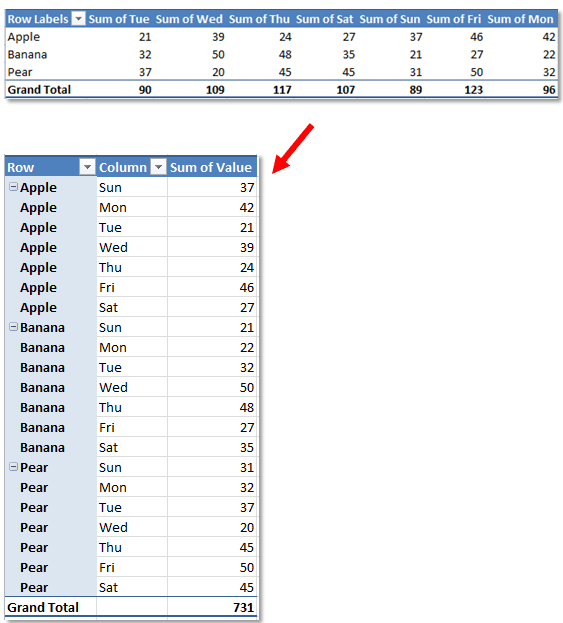
 عكس الجدول المحوري باستخدام معالج PivotTable و PivotChart
عكس الجدول المحوري باستخدام معالج PivotTable و PivotChart
لعكس الجدول المحوري، تحتاج أولاً إلى فتح نافذة حوار معالج PivotTable و PivotChart وإنشاء جدول محوري جديد في Excel.
1. اضغط على اختصار المفاتيح Alt + D + P لفتح نافذة حوار معالج PivotTable و PivotChart، ثم تحقق من خيار Multiple consolidation ranges تحت قسم Where is the data that you want to analyze وخيار PivotTable تحت قسم What kind of report do you want to create.
ملاحظة: يمكنك أيضًا إضافة أمر معالج PivotTabe و PivoChart إلى شريط الوصول السريع، والنقر لفتح النافذة.

2. انقر على Next للانتقال إلى النافذة التالية للتحقق من خيار I will create the page fields، ثم انقر على Next.

3. حدد بياناتك الأساسية، ثم انقر على Add لإضافة نطاق البيانات إلى قائمة All ranges. انظر لقطة الشاشة:

4. انقر على Next للانتقال إلى الخطوة الأخيرة من المعالج، وتحقق من الخيار الذي تحتاجه تحت قسم Where do you want to put the PivotTable report. ثم انقر على Finish.

5. الآن تم إنشاء جدول محوري جديد، وانقر نقرًا مزدوجًا على الخلية الأخيرة في الزاوية اليمنى السفلية من الجدول المحوري الجديد، ثم يتم إنشاء جدول جديد في ورقة عمل جديدة. انظر لقطات الشاشة:
6. بعد ذلك، قم بإنشاء جدول محوري جديد بناءً على هذا الجدول الجديد. حدد الجدول الجديد بالكامل، وانقر على Insert > PivotTable > PivotTable.

7. بعد ذلك، في النافذة المنبثقة، تحقق من الخيار الذي تحتاجه تحت قسم Choose where you want the PivotTable report to be placed.

8. انقر على OK. ستظهر لوحة PivotTable Field List، واسحب حقول الصفوف والأعمدة إلى قسم Row Labels، وحقل القيم إلى قسم Values. انظر لقطة الشاشة:

9. بعد ذلك، انقر فوق أي خلية في الجدول المحوري الجديد، واذهب إلى علامة التبويب Design وانقر على Report Layout > Show in Tabular Form.

10. بعد ذلك، انتقل إلى النقر على Report Layout مرة أخرى لتحديد Repeat All Item Labels من القائمة. انظر لقطة الشاشة:

ملاحظة: لا يوجد أمر Repeat All Item Labels في قائمة زر Report Layout المنسدلة في Excel 2007، فقط تخطى هذه الخطوة.
11. انقر على Design > Subtotals > Do Not Show Subtotals.

الآن تم عكس الجدول المحوري. انظر لقطة الشاشة:

 عكس الجدول المحوري باستخدام ميزة Transpose Table Dimensions من Kutools for Excel
عكس الجدول المحوري باستخدام ميزة Transpose Table Dimensions من Kutools for Excel
مع الطريقة السابقة، هناك العديد من الخطوات لحل المهمة. لتحسين كفاءة عملك بشكل كبير وتقليل ساعات العمل، أقترح عليك عكس الجدول المحوري باستخدام ميزة Transpose Table Dimensions من Kutools for Excel.
1. حدد البيانات الأساسية، وانقر على Kutools > Range > Transpose Table Dimensions.

2. في نافذة حوار Transpose Table Dimensions، تحقق من Cross table to list تحت قسم Transpose type، ثم حدد الخلية التي تريد وضع الجدول الجديد فيها.

3. انقر على Ok لإنشاء جدول جديد، وبعد ذلك أدخل رؤوسًا أعلى الجدول الجديد. انظر لقطة الشاشة:

4. حدد الجدول الجديد، بما في ذلك الرؤوس، وانقر على Insert > PivotTable > PivotTable، ثم في نافذة Create PivotTable، تحقق من الخيار الذي تحتاجه تحت قسم Choose where you want the PivotTable report to be placed.

5. انقر موافق، وفي لوحة PivotTable Field List اسحب الصف و العمود إلى قسم العلامات الخاصة بالصفوف ، و القيمة إلى قسم القيم .
6. انقر فوق أي خلية في الجدول المحوري الجديد وانقر على Design > Report Layout > Show in Tabular Form، ثم انقر على Report Layout مرة أخرى لتحديد Repeat All Item Labels. انظر لقطات الشاشة:


ملاحظة: لا يوجد أمر Repeat All Item Labels في قائمة زر Report Layout المنسدلة في Excel 2007، فقط تخطى هذه الخطوة.
7. انقر على Design > Subtotals > Do Not Show Subtotals.

الآن تم عكس الجدول المحوري. انظر لقطة الشاشة:

باستخدام ميزة Transpose Table Dimensions من Kutools for Excel، يمكنك أيضًا تحويل جدول القائمة إلى جدول ثنائي الأبعاد. انقر هنا لمعرفة المزيد من المعلومات.
عرض توضيحي: كيفية عكس جدول محوري في Excel
تحويل الجدول ثنائي الأبعاد إلى قائمة أو العكس بسرعة |
| عندما تتلقى ورقة عمل تحتوي على جدول ثنائي الأبعاد والذي تحتاج إلى تحويله إلى جدول أحادي الأبعاد، كيف يمكنك التعامل معه بسرعة؟ باستخدام أداة تحويل بُعد الجدول من Kutools لـ Excel ، يمكنك تحويل الجدول ثنائي الأبعاد إلى جدول ثلاثي الأبعاد أو العكس بسرعة كبيرة. انقر للحصول على نسخة تجريبية مجانية كاملة الميزات لمدة 30 يومًا! |
 |
| Kutools لـ Excel: يحتوي على أكثر من 300 إضافة مفيدة لبرنامج Excel، يمكن تجربتها مجانًا دون قيود لمدة 30 أيام. |
مقالات ذات صلة:
أفضل أدوات الإنتاجية لمكتب العمل
عزز مهاراتك في Excel باستخدام Kutools لـ Excel، واختبر كفاءة غير مسبوقة. Kutools لـ Excel يوفر أكثر من300 ميزة متقدمة لزيادة الإنتاجية وتوفير وقت الحفظ. انقر هنا للحصول على الميزة الأكثر أهمية بالنسبة لك...
Office Tab يجلب واجهة التبويب إلى Office ويجعل عملك أسهل بكثير
- تفعيل تحرير وقراءة عبر التبويبات في Word، Excel، PowerPoint، Publisher، Access، Visio وProject.
- افتح وأنشئ عدة مستندات في تبويبات جديدة في نفس النافذة، بدلاً من نوافذ مستقلة.
- يزيد إنتاجيتك بنسبة50%، ويقلل مئات النقرات اليومية من الفأرة!
جميع إضافات Kutools. مثبت واحد
حزمة Kutools for Office تجمع بين إضافات Excel وWord وOutlook وPowerPoint إضافة إلى Office Tab Pro، وهي مثالية للفرق التي تعمل عبر تطبيقات Office.
- حزمة الكل في واحد — إضافات Excel وWord وOutlook وPowerPoint + Office Tab Pro
- مثبّت واحد، ترخيص واحد — إعداد في دقائق (جاهز لـ MSI)
- الأداء الأفضل معًا — إنتاجية مُبسطة عبر تطبيقات Office
- تجربة كاملة لمدة30 يومًا — بدون تسجيل، بدون بطاقة ائتمان
- قيمة رائعة — وفر مقارنة بشراء الإضافات بشكل منفرد